Rumah >Tutorial sistem >Siri Windows >Tutorial pencetakan pantas desktop Win11
Tutorial pencetakan pantas desktop Win11
- PHPzke hadapan
- 2024-01-09 16:14:282145semak imbas
Dalam win10 dan win7, kita boleh terus klik kanan pada dokumen yang ingin dicetak untuk dicetak, tetapi dalam win11, kita tidak dapat mencari cara untuk mengklik kanan pada desktop dan mencetak secara langsung Ini sebenarnya tersembunyi dalam menu sekunder.
Tutorial tentang cara mencetak terus dengan mengklik kanan pada desktop win11:
1 Pertama, klik kanan kandungan yang ingin anda cetak.
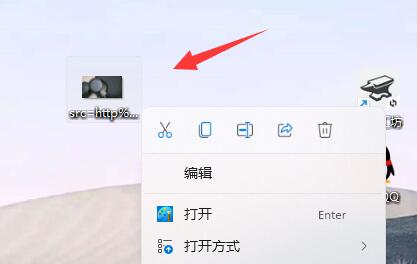
2 Kemudian klik "Tunjukkan lagi pilihan" di bahagian bawah
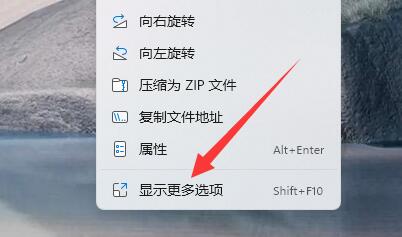
3.
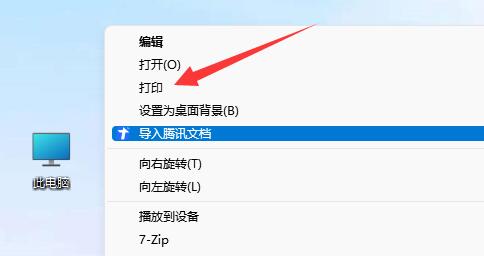
4 Mencetak dengan cara ini akan menggunakan pencetak lalai, jadi kita perlu pergi ke "Pencetak dan Pengimbas" Bluetooth terlebih dahulu.
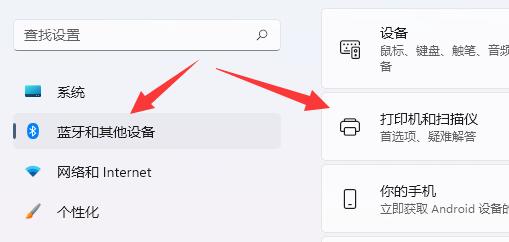
5. Pilih pencetak yang ingin anda gunakan terlebih dahulu.
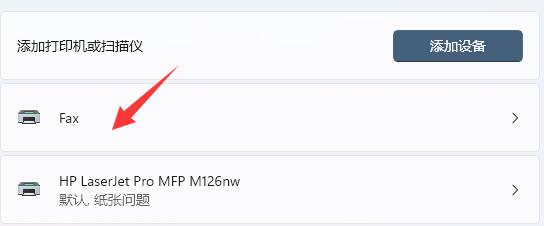
6. Tetapkannya sebagai lalai
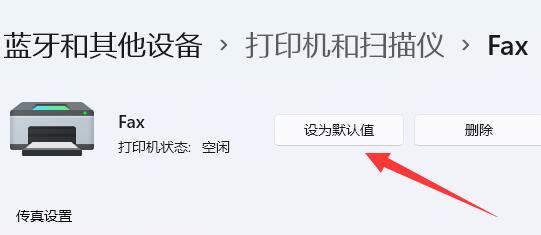
Atas ialah kandungan terperinci Tutorial pencetakan pantas desktop Win11. Untuk maklumat lanjut, sila ikut artikel berkaitan lain di laman web China PHP!

